Cusboonaysiinta Java ma dhamaystirmin, Error Code 1618
Boostadani waxay taxaysaa xalalka suurtagalka ah ee lagu hagaajinayo cusboonaysiinta Java ma dhammaystirin, Code Error 1618(Java update did not complete, Error Code 1618) . Ciladani waxay ka ilaalisaa isticmaalayaasha inay cusboonaysiiyaan ama ku rakibaan Java nidaamkooda. Waxaa jira dhowr sababood oo ah qaladka Java 1618, sida:
- Faylka rakibaadda Java waa qudhun.(Java)
- Ku rakibaha adeegga Microsoft(Microsoft) wuxuu ku jiraa xaalad khalad ah.
- Furayaasha Diiwaanka Microsoft ee xumaaday.
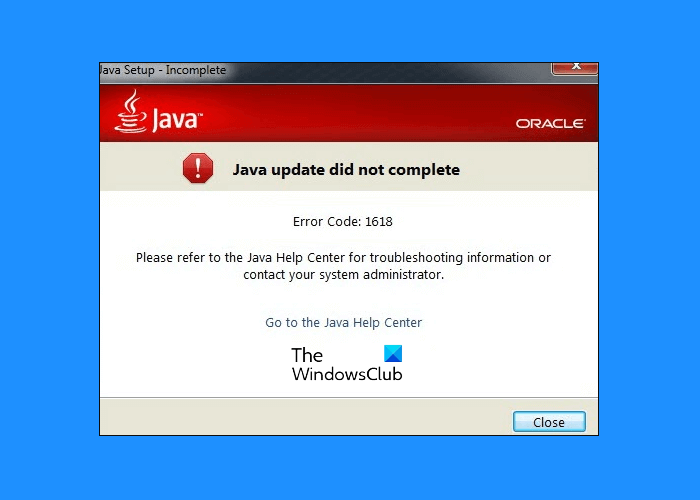
Hagaaji(Fix Java) cusboonaysiinta Java ma dhamaystirmin, Error Code 1618
Mararka qaarkood, antivirus-yadu waxay ka hortagaan barnaamijyada in la cusboonaysiiyo ama la rakibo. Sidaa darteed(Hence) , ka hor inta aanad u gudbin hababka cilad-raadinta ee ku taxan maqaalkan, waxaan kuu soo jeedinaynaa inaad joojiso barnaamijka antivirus si ku meel gaar ah oo aad isku daydo inaad cusbooneysiiso ama rakibto Java . Haddii tani shaqayn waydo, isku day xalalka hoos ku taxan.
- Ku socodsii Utility Microsoft(Microsoft Utility) si aad u hagaajiso furayaasha diiwaanka ee xumaaday.
- Soo(Download) deji rakibaha khadka tooska ah ee Java .
- Jooji adeegga MSIEXEC.EXE.
- Dib u bilow adeegga rakibaha Windows.
- Samee kabo nadiif ah.
1] Ku(Run) socodsii Utility Microsoft(Microsoft Utility) si aad u hagaajisid furayaasha diiwaanka ee xumaaday
Sida kor lagu sharaxay maqaalkan, Furayaasha Diiwaanka Microsoft ee xumaaday(Microsoft Registry Keys) waa mid ka mid ah sababaha "Cusbooneysiinta Java ma dhammayn, Error Code 1618. " Sidaa darteed(” Hence) , socodsiinta barnaamijka rakibida iyo ka saarista dhibka dhibka waxay hagaajin kartaa qaladkan adoo hagaajinaya furayaasha diiwaanka ee xumaaday.
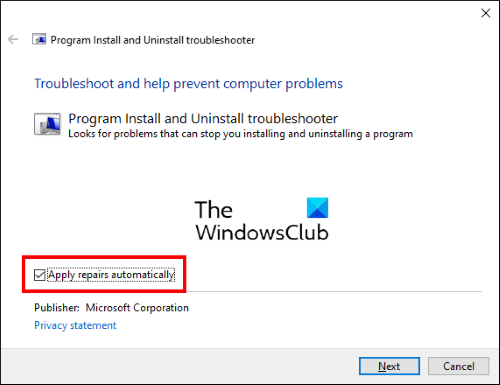
Qalabkan dayactirka ee Microsoft ayaa hagaajinaya:
- Furayaasha diiwaanka ee jabay ee nidaamka 64-bit ee Windows .
- Furayaasha diiwaanka ee la jabiyay ee maamula xogta cusboonaysiinta Windows .
- Dhibaatooyinka ka hortagaya isticmaalayaasha inay rakibaan barnaamij cusub.
- Arrimaha ay sabab u tahay dadka isticmaala ma cusbooneysiin karaan ama uninstall barnaamijyada rakibay.
Haddii qalabkani aanu hagaajin dhibaatada, isku day xalka xiga.
2] Soo(Download) deji rakibaha khadka tooska ah ee Java
Rakibaadaha caadiga ah ee Java wuxuu soo dejiyaa faylalka looga baahan yahay intarneedka inta lagu jiro habka rakibidda. Haddii rakibaha Windows(Windows Installer) ku guuldareysto inuu keeno faylasha, waxaa laga yaabaa inaad qalad gasho. Dhibaatadan waxaa lagu xallin karaa in Java lagu rakibo iyada oo la adeegsanayo xirmada rakibaha offline. Waxaad ka soo dejisan kartaa java.com .
3] Jooji adeegga MSIEXEC.EXE
Haddii hababka kor ku xusan aysan kaa caawinin inaad xalliso arrinta, waxaad isku dayi kartaa joojinta adeegga MSIEXEC.EXE . Isticmaalayaal badan ayaa habkan u helay faa'iido. Waxaa laga yaabaa inay adigana kuu shaqeyso.
Tillaabooyinka lagu joojinayo adeegga ayaa ku taxan hoos:
- Midig ku dhufo Taskbarkaaga(Taskbar) oo dooro Maareeyaha Hawsha(Task Manager) . Haddii kale, waxaad sidoo kale bilaabi kartaa Maareeyaha Hawsha(Task Manager) adiga oo ku qoraya
taskmgrRun sanduuqa wada hadalka. - Intaa ka dib, guji OK.
- Hadda, ka raadi adeegga " MSIEXEC.EXE " ee hoos yimaada habka geeddi- socodka(Processes) ee Maamulaha Hawsha.
- Haddii aad ka heli weydo halkaas, ka raadi hoosta Details tab ee Maareeyaha Hawsha.
- Markaad hesho, ku dhufo midigta oo dooro Habka Dhamaadka(End Process) . Tani waxay joojin doontaa adeegga Windows Installer .
- Ka dib markii aad joojiso adeegga MSIEXEC.EXE , hubi inaad ku rakibi karto ama cusbooneysiin karto Java nidaamkaaga.
Akhri(Read) : Waa maxay JUCheck.exe? Ma nabad baa?
4] Dib u bilaw adeegga rakibaha Windows(Restart Windows Installer)
Sida caadiga ah, nooca bilowga adeegga Rakibaha Windows waxa loo dejiyay buug-gacmeed. (Windows Installer)Ka beddel nooca bilawga ah ee buug-gacmeedka una beddel si toos ah ka dibna dib u billow adeegga. Si aad sidaas u samayso, raac tillaabooyinka hoos ku qoran:
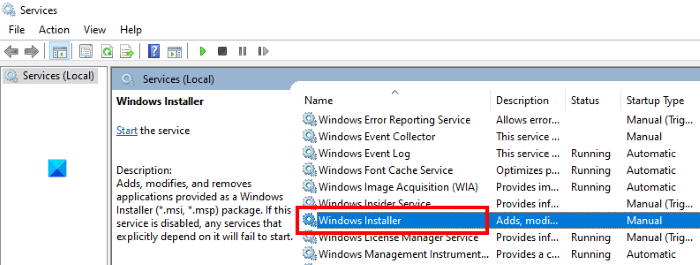
- Fur sanduuqa wada hadalka Run.
- Ku qor
services.mscoo ku dhufo OK. Tani waxay soo saari doontaa daaqada Adeegyada(Services) ee kombiyuutarkaaga. - Ka raadi Windows Installer . Dhammaan adeegyada waxa ay halkaas ugu taxan yihiin hab alifbeeto ah. Markaa(Hence) waa inaad hoos u rogtaa liiska si aad u hesho rakibaha Windows(Windows Installer) .
- Hadda, laba-guji. Tani waxay furi doontaa daaqad cusub.
- Guji tabka Guud(General)
- Guji nooca Startup(Startup type) menu drop-down oo dooro Automatic .
- Hadda, dhagsii badhanka Start .
- Markaad dhammayso, dhagsii Codso(Apply) ka dibna OK.
5] Samee(Perform) boot nadiif ah & cilad-saar
Kabaha nadiifka ah ee gudaha Windows 10 waxay caawisaa cilad-saarka dhibaatooyinka horumarsan. Haddii hababka kor ku xusan midkoodna kuu shaqayn, waxaad isku dayi kartaa in aad nadiifiso boot your computer(clean boot your computer) .
Waxaan rajeynayaa in tani ay ku caawineyso.
Qoraallada la xiriira(Related posts) :
- Ku rakib Java ama Cusbooneysii ma dhamaystirmin, Error Code 1603(Java Install or Update did not complete, Error Code 1603) .
- Codsiga JavaFX wuu bilaabi waayay habaynta nidaamka awgeed(JavaFX application could not launch due to system configuration) .
Related posts
Hagaaji Code Error Code 30038-28 marka la cusboonaysiinayo Xafiiska
Hagaaji iTunes Error Code 5105, Codsigaaga lama baaraandegi karo
Hagaaji Koodhka Qaladka Microsoft Office 0x426-0x0
Code Error 0xc000000d, PC-gaagu wuxuu u baahan yahay in lagu hagaajiyo Windows
Sida loo hagaajiyo Koodhka Qaladka 0x80090016 ee PIN iyo Dukaanka Microsoft
Daaqadaha ma xaqiijin karaan saxiixa dhijitaalka ah (Koodhka 52)
Sida loo hagaajiyo VPN Error 806 (GRE Blocked) gudaha Windows 11/10
Wadaagista Guriga lama hawlgelin karo, Cilad 5507 gudaha Windows 10
Sida loo hagaajiyo Koodhka Qaladka 0x8007139f ee Windows 10/11
Hagaaji Fariinta socodsiinta ka-reebitaanka Halbeegyada lama filaanka ah ee nidaamka qaladka
Cilad Kordhinta Windows Qor 0x0000065e markaad ururinayso/ codsanayso shay
Hagaaji Koodhka Qaladka 0x8007007E ee Windows 11/10 - Cusboonaysiinta, Muuqaalka ama daabacaha
Hagaaji Khaladaadka Code 19, Windows ma bilaabi karto qalabkan qalabka
IpersistFile Save wuu guuldarraystay, Koodhka 0x80070005, Gelitaanka waa la diiday
Hagaaji qaladka qoraalka Windows 11/10
Hagaaji qaladka 0xc00000e9 gudaha Windows 11/10
Hagaaji qaladka Codsiga 0xc0150004 gudaha Windows 11/10
Hagaaji koodka qaladka 0x80070035, Waddada shabakada lagama helin Windows
Microsoft Outlook waxay ku burburtay Code Error Code 0xc0000005
Khaladaadka hagaaji 0xC00D3E8E, Guriga waxaa lagu akhriyaa kaliya Windows 11/10
